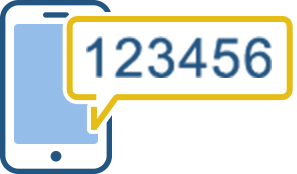インターネットで開示する
情報開示までの流れ
STEP1
マイナPocketアプリの
ダウンロード、
ご利用条件等の確認
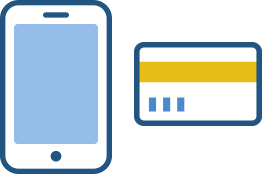
ご利用のスマートフォンに
マイナPocketをダウンロードした後、CICのホームページに戻り、ご利用条件等を確認してください。
- マイナPocketからお手続きを進めることはできません。
STEP2
STEP3
STEP4
承諾画面に入力
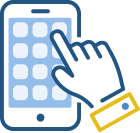
承諾事項をご確認のうえ、「STEP3で取得した受付番号」と「受付番号を取得した電話番号」を入力してください。
STEP5
オンライン本人確認
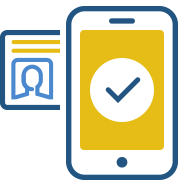
マイナPocketアプリでマイナンバーカードによる本人確認を行ってください。
STEP6
お客様情報の入力
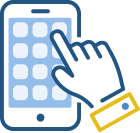
画面に従って必要事項を入力してください。
STEP7
利用手数料の決済

お客様情報の入力確定後、各決済手段の遷移先で決済を行ってください。
- カード決済の場合は自動的に決済が終了します。
STEP8
開示報告書のダウンロード
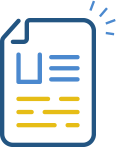
ダウンロードボタンが表示されたら、5分以内にダウンロードをしてください。
インターネット開示のご利用にあたり、以下をご確認ください。
インターネット開示のお申込みは以下の手順にてご利用いただけます。
STEP1マイナPocketアプリのダウンロード、ご利用条件等の確認
■マイナンバーカード
署名用電子証明書が有効なご本人のマイナンバーカードをご用意ください。
■マイナPocketアプリのダウンロード
お手続きに使用するスマートフォンに をダウンロードしてください。
をダウンロードしてください。
マイナPocketアプリからお手続きを進めることはできないため、ダウンロード後は当社のホームページに戻り、STEP2「お支払い方法の確認」よりお手続きを再開してください。
■スマートフォン
以下のご利用環境が必要です。
ご利用いただけない場合は、郵送開示をご利用ください。
| 機種 | ブラウザ |
|---|---|
| iPhone | Safari |
| Android | Chrome |
初回開示はスマートフォンでのお手続きのみとなります。
■受付番号が取得可能な電話
クレジット会社等にお届けで、CICに登録されている電話番号から受付番号を取得してください。(携帯電話、固定電話いずれも可)
- 異なる電話番号から受付番号を取得した場合、正しい情報が回答されません。
■メールアドレスについて
インターネットで開示利用した事実をご連絡するため、メールアドレスが必要となります。
当メールは「i-kaiji@cic.co.jp」からお送りいたします。
手続きが正常に完了すると、メールをCICからお送りします。
当メールが受信できるよう、受信設定の確認をお願いいたします。
- 上記メールアドレス以外からメールをお送りすることはありません。
- 当社からお送りするメールには、リンクやURLをクリックしてファイルをダウンロードさせるようなものはございません。そのような文面のメールが届いた場合、不審メールの可能性がありますので絶対にクリックせずに、すみやかに削除くださいますようお願いいたします。
■Adobe Reader
開示報告書はPDFファイルで表示されます。
「信用情報開示報告書(サンプル)」 を開き、正しく表示されることを確認してください。
表示されない場合は「Adobe Reader」をダウンロードしてください。
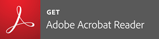
- 開示報告書の見方や表示項目の説明については、以下よりご確認ください。
STEP2 お支払い方法の確認
以下のお支払い方法がご利用いただけます。
クレジットカード/デビットカード
<クレジットカード>
株式会社
イオン銀行

株式会社
エポスカード

株式会社
オリエント
コーポレーション
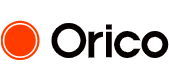
株式会社
クレディセゾン
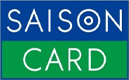
三井住友トラスト
クラブ
株式会社

ダイナースクラブ
カードに限ります。
株式会社
ジェーシービー

株式会社ジェーシー
ビーが
発行元のカー
ドに限ります。
株式会社
ジャックス

トヨタファイナンス
株式会社

三井住友カード株式会社

三菱UFJニコス株式会社

ユーシーカード
株式会社

ライフカード
株式会社

<デビットカード>
株式会社
ジェーシービー

キャリア決済
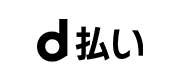
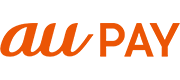
(auかんたん決済)
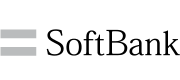
ソフトバンクまとめて支払い
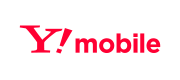
ワイモバイルまとめて支払い
PayPay
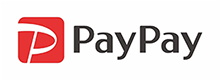
- ご利用明細には、「CIC」と表示されます。
楽天ペイ

- ご利用明細には、「CICウエブサイト」と表示されます。
利用手数料が発生する場合
- 初回開示において、開示報告書が表示された場合
- 初回開示において、「CICにクレジット情報は登録されていませんでした」が表示された場合。
- 通信料はお客様負担となります。
- 通信障害の発生等により、開示報告書が表示されなくても利用手数料が発生している場合がございます。このようなときには、再開示を実施していただくようお願いいたします。
利用手数料が発生しない場合
- 受付番号の取得後、開示請求をしなかった場合
- 開示の情報入力画面まで進めたが、最後の確定ボタンをクリックせず、中断した場合
- 開示報告書ではなく、エラーメッセージが表示された場合
- 再開示の場合(開示報告書が表示されても利用手数料は発生しません)
STEP3 受付番号を取得
クレジット会社等にお届けで、CICに登録されている電話番号から下記ナビダイヤルの音声ガイダンスに従って6桁の受付番号を取得してください。
- 受付番号は、この後のお手続きで必要となりますので必ずメモしてください。
異なる電話番号から受付番号を取得した場合、この先お手続きに進んでいただいても正しい情報が回答されません。
「情報はありませんでした」という回答か、エラーとなってしまいます。
「情報はありませんでした」という回答の場合でも、利用手数料は発生しますのでご注意ください。
- 受付番号の有効時間は1時間です。受付番号を取得してから1時間以内に開示報告書のダウンロードまで行ってください。また、1時間を超えた場合は改めて受付番号をお取り直しください。受付番号取得だけでは開示料金はかかりません。
<クレジットカードでお支払いの場合>
通話中に決済にご利用になるクレジットカードの有効期限を入力していただきますので、お手元にご用意ください。
<PayPay、楽天ペイ、キャリア決済でお支払いの場合>
先頭3桁が「070」「080」「090」から始まる11桁の電話番号のみ利用可能です。
- 受付番号取得の所要時間:約1分50秒
受付番号取得はこちらから
下記「インターネット開示操作方法」ボタンを押して、スマートフォンでの開示操作方法をご確認ください。
インターネット開示操作方法※操作の際にエラーメッセージが表示された場合は、
下記のエラーメッセージ一覧をご覧ください。
- 開示報告書の見方や表示項目の説明については、以下よりご確認ください。
- ダウンロードボタンが表示されてから5分以上たってしまった、5回以上ダウンロードボタンを押してしまった、見る前に画面を閉じてしまった、などでPDFファイルが開けず報告書が確認できなかった場合は、必ず96時間以内に再開示を行ってください。
件名:CICインターネット開示ご利用のお知らせ
このメールは、インターネット開示をご利用のお客様にお送りしております。
利用手数料500円は、ご利用の決済手段の規約に基づきお支払いいただきます。
ご不明な点がございましたら、オペレーター対応時間内に全国共通ダイヤルまでお問合せください。
<全国共通ダイヤル> 0570-666-414(月~金 10:00~16:00 ※土・日・祝日・年末年始を除く)
お問合せの際は、以下をオペレーターにお伝えください。
受付番号:C123456 ご利用日:2025/11/11 ご利用時間:11:11:11
※本メールは配信専用です。ご返信されても返信内容の確認・ご返答はできません。あらかじめご了承ください。
※開示報告書は本メールには添付されていません。
ー【領収書】ー
取引年月日:2025/11/11
利用手数料:税込500円(10%)
株式会社シー・アイ・シー(登録番号:T7011101008362)
ーーーーーーー
■無断転送・転載禁止■株式会社シー・アイ・シー
【クレジットカード、デビットカードご利用時の注意事項】
<クレジットカード>
- ご本人様名義のカードに限ります。(家族カードはご利用になれません)
- 表示のロゴが同じでも発行会社のカードの種類によりご利用できない場合があります。
- 利用手数料の通知および引落しは、ご利用になったクレジットカード発行会社に準じます。
また、クレジットカードのご利用明細には、「シー・アイ・シー」または「シー・アイ・シー開示手数料」と表示されます。
<デビットカード>
- 表示のロゴが同じデビットカードでもご利用できない場合があります。
- J-DEBITはご利用になれません。
- デビットカードは即時決済方式であるため、エラーメッセージが表示されて開示できなかった時に、お客様の口座から利用手数料の引落しが発生する場合があります。ただし、その場合は即時~1週間程度でお客様の口座に返金されます。1週間を超過しても返金されない場合はCICまでお問い合わせください。
また、デビットカードのご利用明細には、「シー・アイ・シー」と表示されます。
<3Dセキュア>
3Dセキュアとは、インターネット上で行うクレジットカード決済を安全に行うための国際ブランドが推奨する本人認証サービスです。本人確認が求められた場合に限り、あらかじめ設定しているパスワードやワンタイムパスワード等により本人確認を行います。
- 3Dセキュア2.0に対応していないクレジットカードは、ご利用いただくことができませんのでご注意ください。
- ご利用いただくカードがEMV3Dセキュアに対応しているかどうかは、各カード発行会社のWEBサイトを確認いただくか、各カード発行会社に直接お問合わせください。
<利用可能な3Dセキュア2.0対応ブランド>

【キャリア決済ご利用時の注意事項】
- d払いの場合は「電話料金合算払い」「d払い残高からの支払い」「dポイント充当」が対象になります。
- au PAY(auかんたん決済)の場合は「通信料金合算支払い」「au PAYカード支払い」「au PAY残高支払い」が対象になります。
- キャリア決済のご利用明細等には次のように表示されます。
<d払い、au PAY(auかんたん決済)の場合>
「シー・アイ・シー」または「CIC」
<ソフトバンクまとめて支払い、ワイモバイルまとめて支払いの場合>
「株式会社シー・アイ・シー」
利用規約
第1条 (開示請求者および開示情報受領者の範囲)
本開示手続による開示請求は、請求する名義人ご本人様であり、かつ、本利用規約および注意事項に同意した場合に限って行うことができるものとします。 また、開示情報は請求した名義人ご本人様にのみ回答し、開示情報を収集・蓄積・利用する目的で第三者に受領させることは禁止します。
第2条 (開示対象の範囲)
マイナンバーカードを用いた本人確認が完了、かつ、お客様が申告した氏名(カナ)・生年月日・受付番号を取得する際に利用した電話番号の3項目が、当社に登録されている情報と一致した情報を開示対象とします。上記に加え、氏名(カナ)・生年月日と、その他電話番号または運転免許証番号が一致した情報も開示対象とします。なお、開示対象情報がない場合は、「該当なし」の報告となりますが、課金対象となります。
第3条 (受付時間)
ご利用は、8:00 ~ 21:45です。
第4条 (再開示)
開示情報が回答された時点から96時間以内(インターネット開示ご利用休止日・時間外の時間も含まれます)は当該開示情報を再度開示(再開示)することが可能です。
通信中の回線障害等により開示情報が表示されなかった場合は、再開示により開示情報が取得可能となります。再開示の手数料は無料(通信等に係る使用料金はお客様負担になります)です。ただし、開示情報が回答された時点から96時間を超過した場合は、再度開示手数料が発生します。
第5条 (本開示手続の取引成立時期)
本開示手続においては、開示情報が記載された開示報告書を当社が送信した時点で取引成立となります。
第6条 (禁止事項)
- 次の各号に定める事項を禁止します。
- お客様の情報を入力いただく際に、虚偽の内容を入力すること
- 開示された情報を改ざんすること
- 有害なコンピュータプログラムなどを送信すること
- 当社または第三者の財産、プライバシー、その他の権利利益を侵害すること
- 当社から発行される受付番号を他人に貸与し、利用させること
- 本開示請求の運営を妨げる行為またはそのおそれのある行為をすること
- 法令に違反する行為またはそのおそれのある行為をすること
- その他前各号に準ずる事由が生じたとき
- 前項各号に定める事項に違反している、またはそのおそれがあると当社が判断した場合、開示情報を回答しない場合がありますので、あらかじめご了承ください。
第7条 (取得する個人情報の取扱いに関する事項)
- 当社は、お客様から取得した個人情報および個人データを当社が別途定める「プライバシーポリシー」(https://www.cic.co.jp/policy/privacy.html)、「個人情報の保護に関する法律およびJIS Q 15001に基づく公表事項」(https://www.cic.co.jp/policy/legally.html)に従い取り扱います。
- 個人情報保護管理者
リスク・コンプライアンス担当役員 - 取得する個人情報の利用目的
- 本開示請求で当社が取得する個人情報の利用目的は、下記のとおりです。
| 利用目的 | 利用する個人情報 |
|---|---|
| お客様からの依頼に基づく、信用情報の開示における 本人確認および依頼事項への対応 |
①お客様から申告のあった、カナ氏名、電話番号、メールアドレス等 ②マイナンバーカードを用いた本人確認により取得した氏名・生年月日等 |
| インターネット開示を利用する際の開示事実の通知 | |
| お客様からの問合せへの対応 | |
| 信用情報の開示等における統計調査 | |
| 本請求に当たっての利用手数料の決済 |
(2) 「クレジットカード番号またはデビットカード番号」「ローマ字氏名」「セキュリティコード」については、不正利用検知・防止のため、および本開示請求の利用手数料の決済業務のために利用しますが、当社では直接取得・利用せず、第6項に規定する業務委託先において取得・利用します。
4. 個人情報の第三者提供
- (1) お客様から収集した以下の個人情報等は、カード発行会社が行う不正利用検知・防止のための本人認証サービス「EMV3-Dセキュア」に利用するため、お客様が利用されているカードの発行会社へ提供させていただきます。
「カナ氏名」、「ローマ字氏名」、「生月日」、「電話番号」
お客様が利用されているカードの発行会社が外国にある場合、これらの情報は当該発行会社が所属する国に移転される場合があります。当社では、お客様から収集した情報からは、ご利用のカード発行会社及び当該会社が所在する国を特定することができないため、以下の個人情報保護措置に関する情報を把握して、ご提供することはできません。- ・提供先が所在する外国の名称
- ・当該国の個人情報保護制度に関する情報
- ・発行会社の個人情報保護の措置
なお、個人情報保護委員会のホームページ(https://www.ppc.go.jp/)では、各国における個人情報保護制度に関する情報について掲載されています。
お客様が未成年の場合、親権者または後見人の承諾を得た上で、本サービスを利用するものとします。 - (2) 当社は、上記(1)および下記のいずれかの場合を除いて、個人情報を第三者へ提供することはありません。
- ① 本人が同意している場合
- ② 法令に基づく場合
- ③ 人の生命、身体または財産の保護の為に必要である場合であって、本人の同意を得ることが困難なとき
- ④ 国の機関もしくは地方公共団体またはその委託を受けた者が法令の定める事務を遂行することに対して協力する必要がある場合であって、本人の同意を得ることによって当該事務の遂行に支障を及ぼすおそれがあるとき
- ⑤ 収集・利用目的の達成に必要な範囲で、個人情報の取扱いを委託する場合
5. 保管・管理
当社は、個人情報を厳正に管理し、お客様のプライバシー保護に十分に注意を払います。取得した個人情報は、取得日から7年間を超えない期間保有し、期間経過後は速やかに廃棄します。
6. 業務委託
当社は、本開示請求の利用手数料の決済業務等、およびこれに関連する個人情報の取扱いの一部について、その利用目的の範囲内で当社が定める個人情報保護水準を満たす者に委託します。
7. 開示等の請求等への対応
当社は、お客様から直接提供された個人情報について、当社の定める手続方法に従い、お客様からの利用目的の通知、開示、内容の訂正・追加または削除、利用の停止または消去、第三者提供の記録の開示、第三者への提供の停止の求めに応じます。本開示等の請求等に対する問合せ先は以下のとおりです。
株式会社シー・アイ・シー
0570-666-414(全国共通ダイヤル)
受付日時:月曜日~金曜日 10:00~16:00(土・日・祝日・年末年始除く)
- ナビダイヤル接続案内後に通話料がかかります。
- 一部のIP電話などからはご利用いただけません。
お手数ですが固定電話、携帯電話、公衆電話などからお掛けください。
第8条(免責事項)
- 本開示請求により開示された情報を第三者に提出または開示することは、お客様の権利が損なわれるおそれがありますのでご注意ください。なお、当社は、本申込の利用に関連して発生したお客様の損失や損害について、当社に故意または過失がある場合を除き、その賠償責任を負わないものとします。
- 当社は、お客様が情報を誤って入力された場合であっても、開示報告書送信後の手数料の返金等の対応はいたしません。
- 当社は、お客様への事前の通知なく、本開示請求の仕様等を変更することがあります。また、当社は、お客様への事前の通知なく、下記(1)から(3)までの事情により、一定期間本開示請求の利用を停止することがあります。本開示請求の仕様等の変更および利用の停止によってお客様に損害が発生した場合、当社に故意または過失がある場合を除き、その賠償責任を負わないものとします。
- サーバー、ソフトウェア等の点検、修理、補修等のための停止
- コンピュータ、通信回線等の事故による停止
- その他、やむをえない事情による停止
- 当サイトでは、お客様の個人情報など保護が必要なデータを安全にやりとりするため、SSL(Secure Socket Layer)を利用した暗号化通信を使用しています。当サイトのウェブサーバとお客様がお使いのブラウザ間の情報はSSL技術を使って保護されていますが、SSLの技術を用いても通信の秘密性を完全に保持できるものではなく、当社の予測を超えた不可抗力により情報が流出、紛失等する場合があります。当社は、当社に故意または過失がある場合を除き、このような事態の発生によりお客様の個人情報が流出、紛失等した場合、これにより発生した損害につき賠償責任を負わないものとします。
- 当社の債務不履行または不法行為により本開示責任に関連してお客様に損害が生じた場合、当社に故意または重過失がある場合を除き、当社は通常生ずべき損害(逸失利益その他特別の事情によって生じた損害を含みません。)の範囲内で、責任を負うものとします。
第9条(個人情報提供の任意性)
個人情報の提供は、お客様の任意です。ただし、個人情報を提供いただけない場合は、開示できない場合があります。
第10条(調査依頼制度)
本開示請求により開示された情報は、当社の加盟会員が当社に提供した情報です。
開示された情報が事実と異なる場合には、事実内容を確認するための調査依頼制度がございます。当制度の利用や手続等につきましては、第7条第7項の全国共通ダイヤルまでお問合せください。
第11条(メールの送信)
お客様が開示請求された事実をご連絡するため、お客様が開示請求時に入力されたメールアドレスにメールを送信します。お客様の入力誤り等によってメールが届かなかった場合、第三者に届いた場合、ご利用環境により当社が送信したメールが表示できなかった場合、当社は一切責任を負いません。
第12条(準拠法・専属的合意管轄裁判所)
本開示請求に関するお客様と当社との関係につきましては日本法が適用されます。また、本開示請求に関する訴訟につきましては、東京地方裁判所を第一審の専属的合意管轄裁判所とします。
注意事項
- 利用規約と当注意事項をお読みいただき、内容に同意いただくことが必要となります。
- 受付番号を取得する際には、クレジット会社等にお届けかつ、当社に登録されている電話番号を利用してください。それ以外の電話番号を利用した場合、受付番号は取得できますが、開示情報が正しく表示されません。
- 開示対象は氏名(カナ)・生年月日・受付番号を取得する際に利用した電話番号の3項目が一致した登録情報です。また、その他電話番号(クレジット契約等のお申込みにご使用になった電話番号)および運転免許証番号と一致した情報も開示対象となります。過去のご住所でご契約された情報が登録されていても、その電話番号のご入力がなかった場合は開示対象外となります。
- 開示情報が回答された時点から96時間以内は当該開示情報を再度開示すること(再開示)が可能です。開示報告書(PDF)が確認できなかった場合は、96時間以内に再開示の手続をお願いします。
- 利用手数料の支払は、当社が指定する決済手段となります。
■利用可能な決済一覧を見る - 「EMV 3-Dセキュア」を利用するためには、カード発行会社に、お客様に関する情報などを送信する必要があります。利用規約第7条第4項をご確認いただき、同意した上でカード情報を入力してください。
- お客様が利用するパソコン・またはスマートフォンは、当社が推奨しているインターネット利用環境を満たしている必要があります。
- 取得した受付番号は、1時間有効です。取得後1時間以上経過した場合は、改めて受付番号を取得してください。
- 当社からお客様に対して、開示情報の内容に関する問合せをすることはありません。
- 端末操作の際にデータの読込みに時間がかかる場合があります。処理が正常に行われなくなりますので、ブラウザやキーボード、スマートフォンなどの「戻る」「進む」「リロード」ボタンは使用しないでください。
2025.10